Způsoby exportu a importu CSV kontaktů pro telefony Android
Jen zahodit svůj starý telefon Android a koupit nový a nechcete přijít o své vzácné kontakty? Stačí importovat všechny kontakty ze souboru CSV. Hledáte způsoby, jak exportovat kontakty Androidu do souboru CSV, abyste je mohli zálohovat, snadno vytisknout nebo nahrát do účtů Google, Outlook, Windows Address Book? Zde vám ukážu, jak exportovat kontakty Android do souborů CSV a importovat kontakty CSV do systému Android nejjednodušším způsobem. Nyní následujte mé kroky.
Část 1. Jak exportovat kontakty Android do CSV
Chcete-li exportovat kontakty Android jako soubor CSV, rád bych vám doporučil snadno použitelný software – DrFoneTool – Phone Manager (Android). Je to speciálně navržená super mobilní sada nástrojů, která pomáhá zjednodušit váš život se systémem Android. S ním můžete snadno a bez námahy uložit všechny nebo vybrané kontakty jako soubor CSV.

DrFoneTool – Správce telefonu (Android)
Řešení na jednom místě pro správu vašich mobilních kontaktů
- Přenášejte soubory mezi Androidem a počítačem, včetně kontaktů, fotek, hudby, SMS a dalších.
- Spravujte, exportujte/importujte svou hudbu, fotografie, videa, kontakty, SMS, aplikace atd.
- Přeneste iTunes do Androidu (naopak).
- Spravujte své zařízení Android na počítači.
- Plně kompatibilní s Androidem 8.0.
Níže uvedená část ukazuje, jak přenést kontakty z Androidu do souboru CSV. Postupujte podle této části a vyzkoušejte si to na vlastní kůži.
Krok 1. Spusťte DrFoneTool a připojte svůj telefon Android k počítači.
Nejprve si stáhněte a nainstalujte tento software do počítače se systémem Windows. Spusťte jej a v hlavním okně vyberte „Správce telefonu“. Připojte kabel USB k počítači a připojte svůj telefon Android.

Krok 2. Uložte a zálohujte kontakty Android jako soubor CSV
přejděte na Informace a klepněte na tlačítko Kontakty v levém postranním panelu. V okně správy kontaktů vyberte kategorii kontaktu, například Telefon. Poté vyberte kontakty, které chcete exportovat, a klikněte Vývoz. V jeho rozbalovací nabídce zvolte Exportovat vybrané kontakty do počítače nebo Exportovat všechny kontakty do počítače.
Pak máte 6 možností: do souboru vCard, do souboru CSV, do aplikace Outlook Express, do Outlooku 2010/2013/2016, do adresáře Windows, do Windows Live Mail, Zvolit do souboru CSV. Ve vyskakovacím okně prohlížeče souborů vyberte místo pro uložení souboru CSV a klikněte Uložit.

Nyní úspěšně uložíte kontakty Android jako soubor CSV. není to snadné? Kontakty můžete importovat a obnovit do libovolného zařízení.

Stáhnout a vyzkoušet Stáhnout a vyzkoušet
Část 2. Jak importovat CSV kontakty do Androidu
Import CSV kontaktů do Androidu není problém. Vše, co potřebujete, je účet Gmail. Stačí nahrát soubor CSV do účtu Gmail a poté účet synchronizovat v telefonu Android. Jak je to snadné. Níže je uveden podrobný průvodce. Sleduj to.
Krok 1. Otevřete v počítači prohlížeč a přejděte do Gmailu. Přihlaste se ke svému účtu Gmail.
Krok 2. Přejděte do levého sloupce a klikněte Gmail. V jeho rozbalovací nabídce vyberte Kontakty.

Krok 3. Klikněte na tlačítko Více… V jeho rozbalovací nabídce vyberte Import…
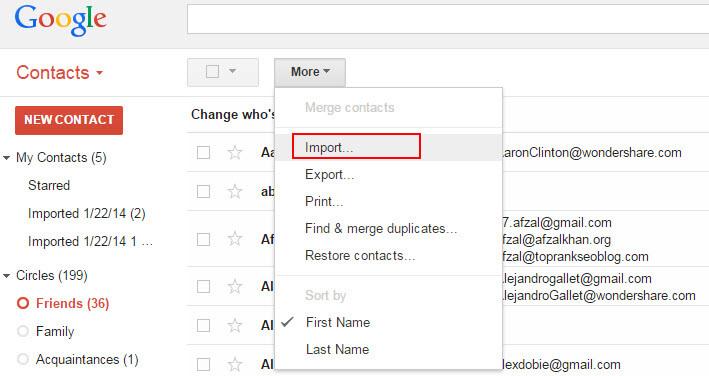
Krok 4. Zobrazí se dialog. Klikněte Vyberte soubor. Ve vyskakovacím okně prohlížeče souborů přejděte na místo, kde je uložen soubor CSV. Vyberte si to a klikněte OTEVŘENO > import nahrát soubor CSV na váš účet Gmail.
Krok 5. Nyní jsou všechny kontakty v souboru CSV nahrány do vašeho účtu Gmail.
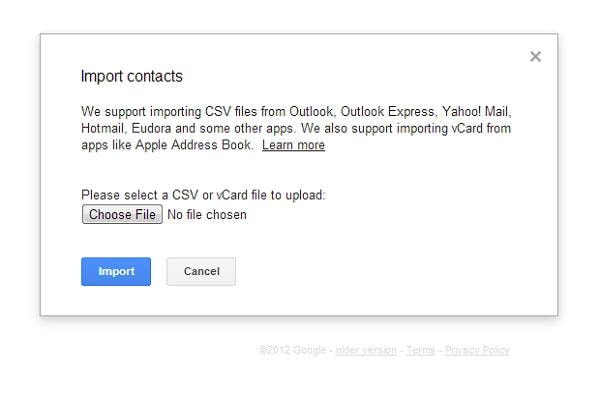
Krok 6. Přihlaste se ke svému účtu Google na telefonu Android. Pak přejděte na Nastavení > Účty a synchronizace. Najděte svůj účet Google a klepněte na něj. Pak zaškrtněte synchronizovat kontakty > Synchronizujte nyní. Po dokončení budou všechny kontakty CSV importovány do vašeho telefonu Android.

Krok 7. Nezáleží na tom, pokud nemáte v telefonu Android účet google. Stále můžete importovat CVS do Androidu.
Stačí přeskočit krok 6 a kliknout Více… > Vývozní… Vyberte skupinu, kde jsou uloženy všechny CSV kontakty. Poté zvolte uložit jako ve formátu vCard, klikněte Vývoz stáhnout soubor vCard do počítače.
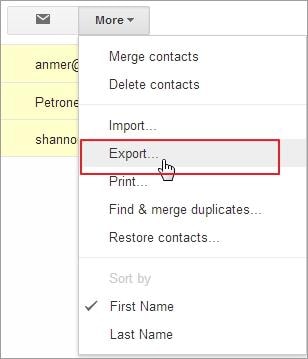
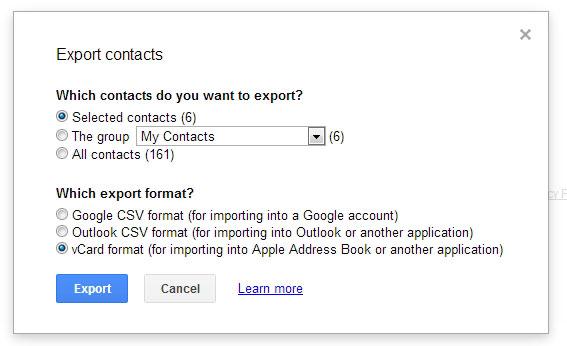
Krok 8. Připojte svůj telefon Android jako externí pevný disk. Po úspěšné detekci přejděte na Počítač a najděte svůj telefon Android.
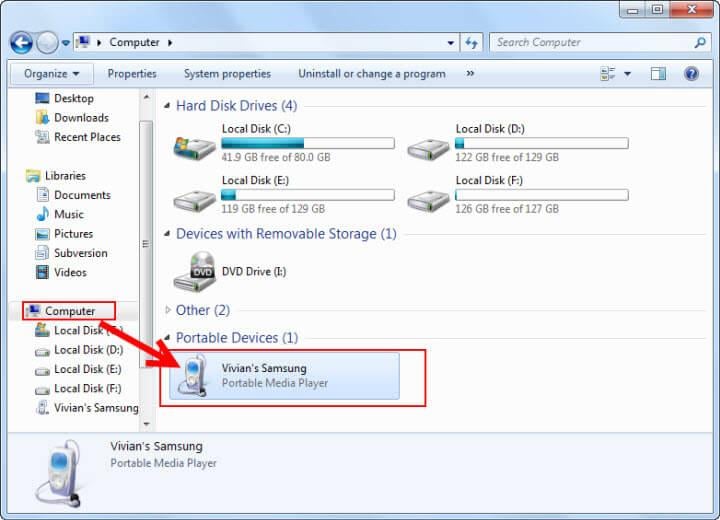
Krok 9. Otevřete svůj telefon Android. Všechny složky a soubory uložené na SD kartě se zobrazí před vámi. Stačí zkopírovat a vložit soubor vCard sem.
Krok 10. Na telefonu Android klepněte na aplikaci Kontakty. Klepněte Kontakty kategorii a kliknutím na virtuální tlačítko vlevo od hlavního tlačítka zobrazíte nabídku. Vybrat Import / Export > Importovat z úložiště USB > Import z karty SD (To znamená externí SD kartu.)

Krok 11. Zobrazí se dialogové okno, které vás požádá o uložení kontaktů do telefonu nebo vašich účtů. Vyberte jeden a váš telefon Android začne hledat soubor vCard. Až bude hotovo, vyberte si Importujte soubor vCard > OK. Poté budou všechny kontakty v souboru vCard importovány do vašeho telefonu Android.
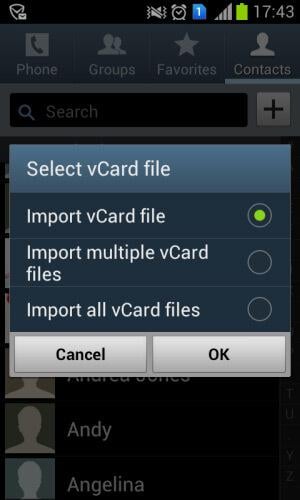
poslední články

